只需4步,教您电脑机器码怎么改!
什么是电脑机器码
要知道电脑机器码怎么改我们首先要了解什么是电脑机器码。
电脑主板会根据用户计算机的CPU、主板、硬盘信息,运用特定算法,生成一串识别码,这串识别码就被叫做机器码,也叫Mac地址。这串码在用户眼中可能是一串毫无意义的乱码,其实这串机器码是给机器看的,能被机器识别。
和IP地址不同,由于机器码是直接和电脑硬件相关的,是唯一的,可以看做电脑的身份证号。
在下载使用某软件时,软件的提供商会根据用户提供的机器码生成唯一的注册码,这样软件才能正常使用。
那电脑机器码就不会变了吗?其实也不然。
电脑机器码怎么改
电脑机器码和电脑硬件相关,但并不代表修改电脑机器码不可能实现。首先更换硬件能使机器码改变,其次虽然机器码(Mac地址)是唯一的,但我们在上网时数据包认的只是ARP缓存表中的Mac地址,可以说这个Mac地址是虚拟的不是真实的,因此它只是一个字符串,是可以被修改的。
以Win10电脑为例,电脑机器码怎么改的具体操作如下:
步骤1. 首先,按“Windows + r ”,输入“cmd ”,点击确定。

步骤2. 输入“ipconfig/all”并回车,会看到如下界面,物理地址后显示的字符串就是您的Mac地址,复制。
如果您的电脑按上述操作显示的是英文,那么physical address后面的数字就是您的Mac地址。
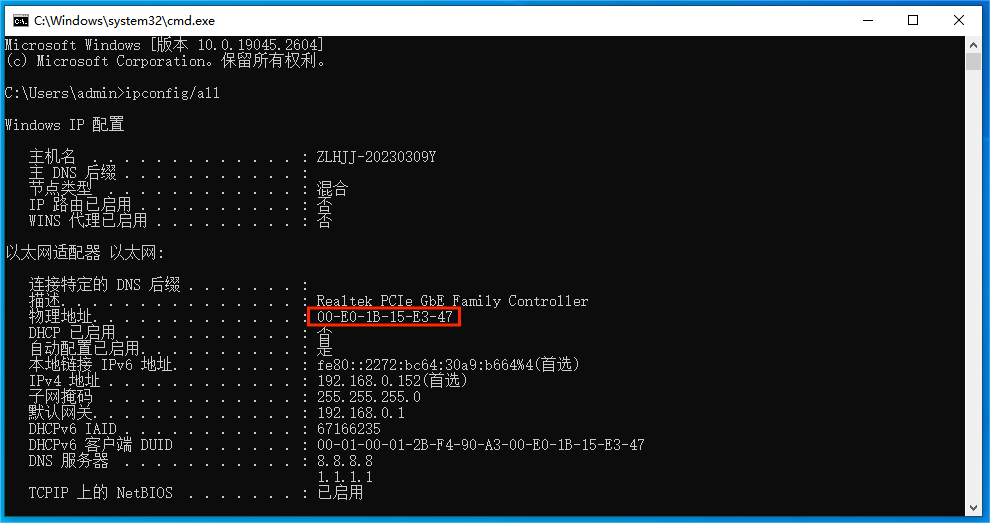
步骤3. 在任务栏搜索“设备管理器”,找到“网络适配器”,选中第一项“Realtek PCIe GbE Family Controller”右键选择“属性”打开属性栏。
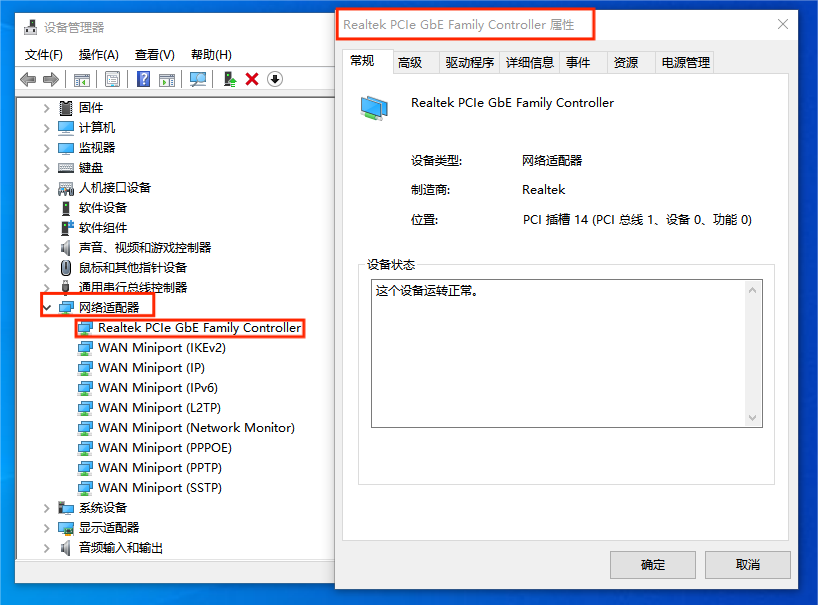
步骤4. 在属性中选择“高级”,找到网络地址,填入刚才查的机器码,可以修改最后一位,或者直接按需修改为您想改成的机器码。修改时注意机器码只有数字和字母,并没有连接符号。操作完成后,即可实现电脑机器码修改。

注意:当有多个网卡时,会有多个电脑机器码,每个电脑机器码都要进行修改。
结论
总的来说,电脑机器码是和电脑物理层直接相关的,但是因为识别机器码还需软件支持,识别的机器码并不是真正物理层上的机器码,所以给了我们修改电脑机器码的操作空间。本文介绍了Win10系统电脑机器码怎么改,带用户学会如何设置修改电脑机器码。
但是机器码是电脑的“身份证号”,是极其重要的,如果修改错误会造成电脑使用问题,本文主要用于技术交流,如无十分必要,请不要擅自修改电脑机器码。
